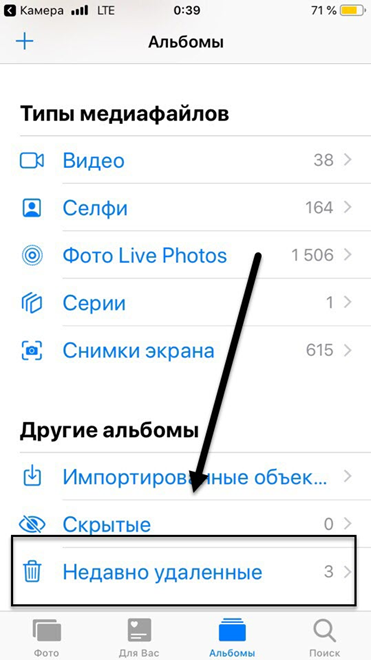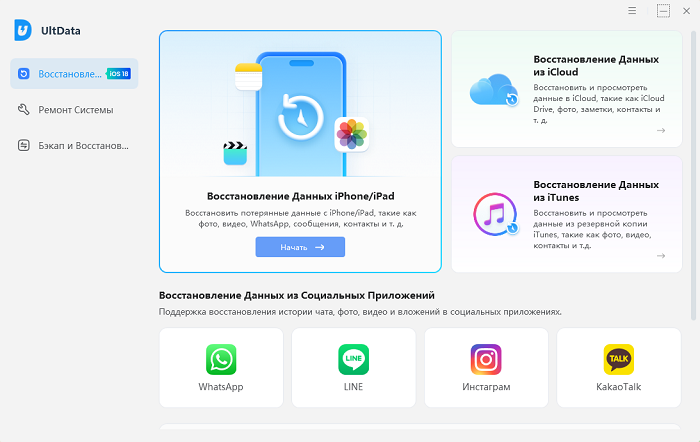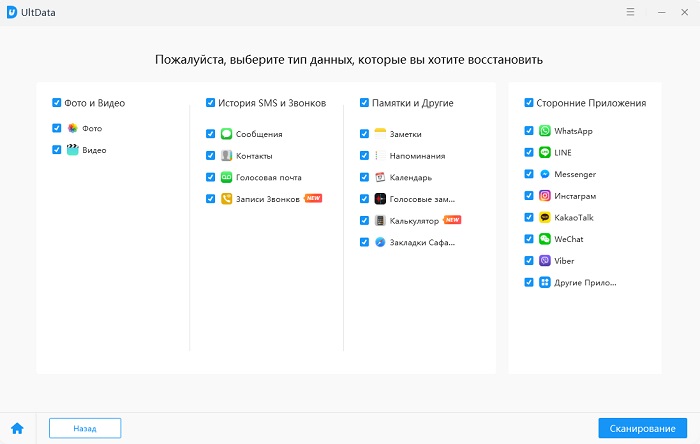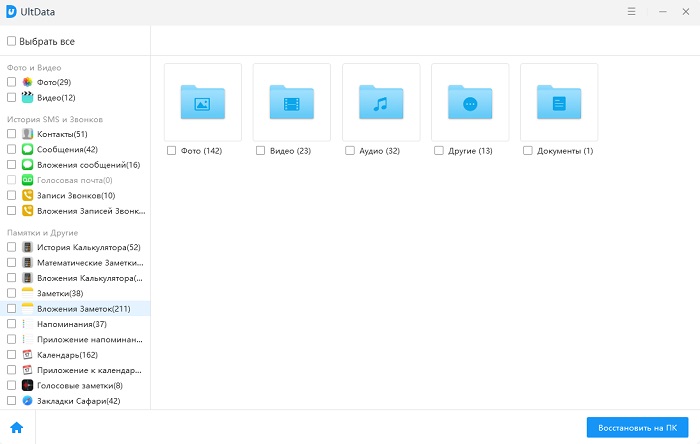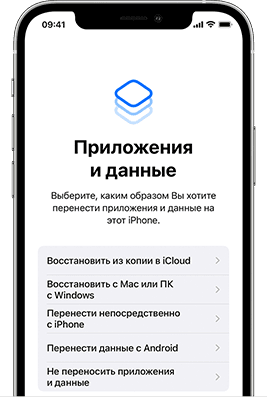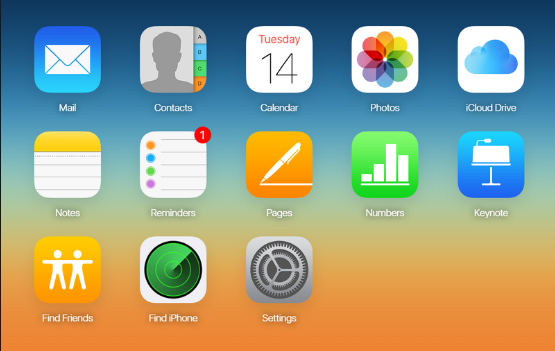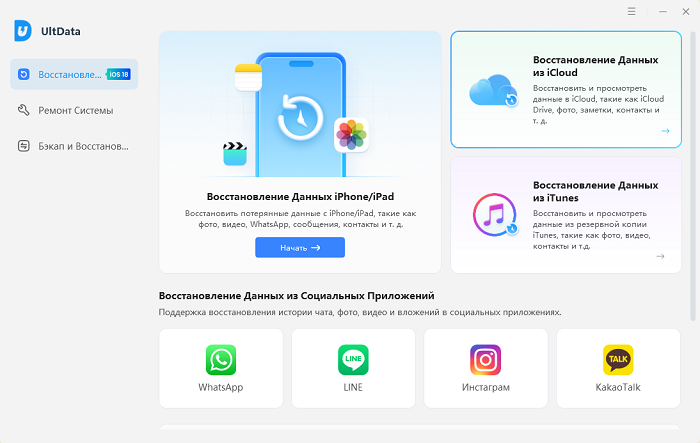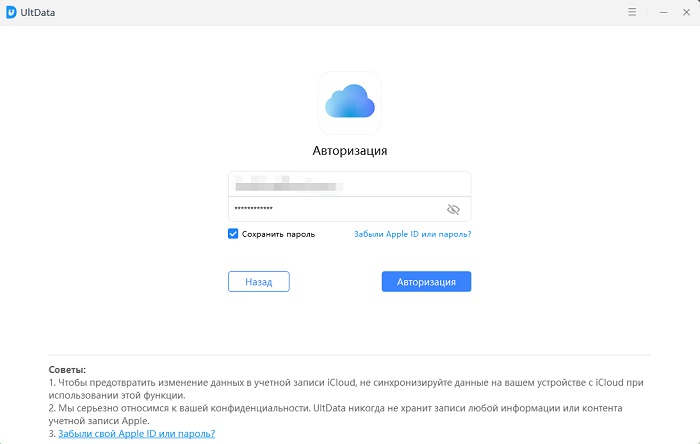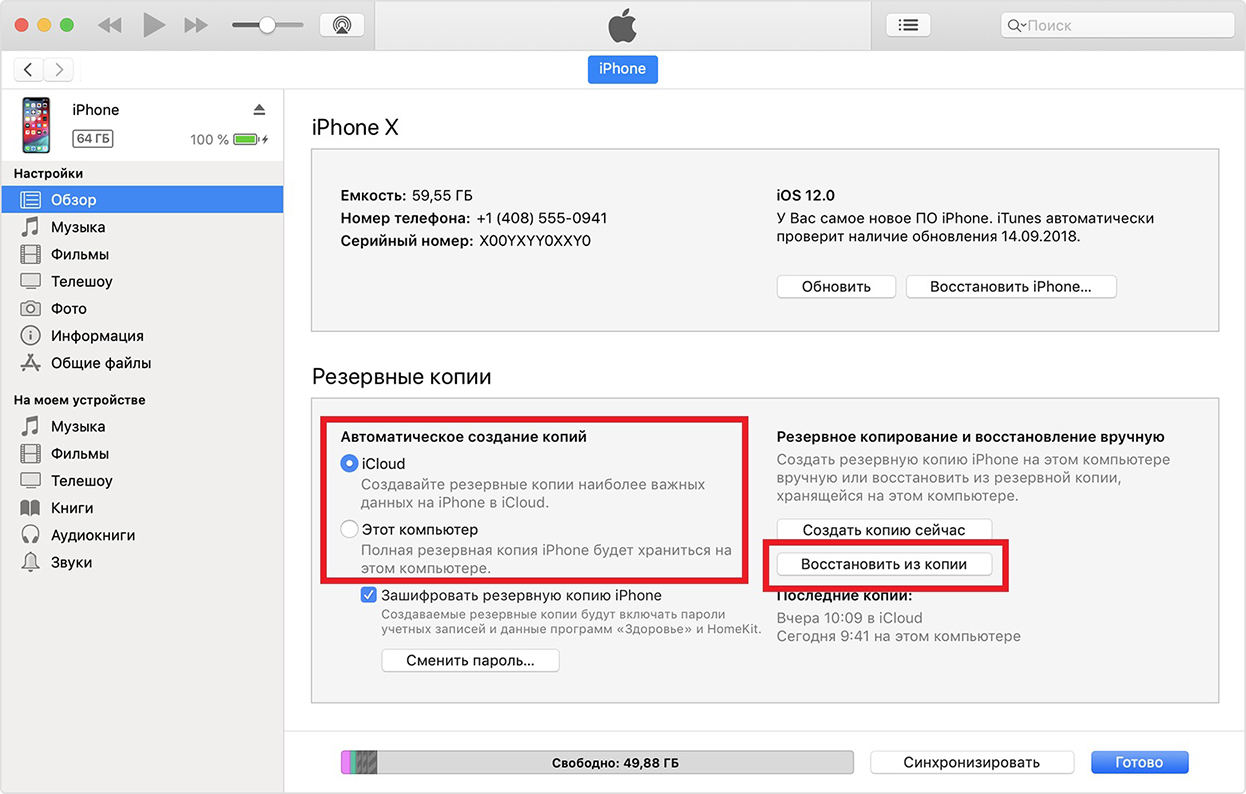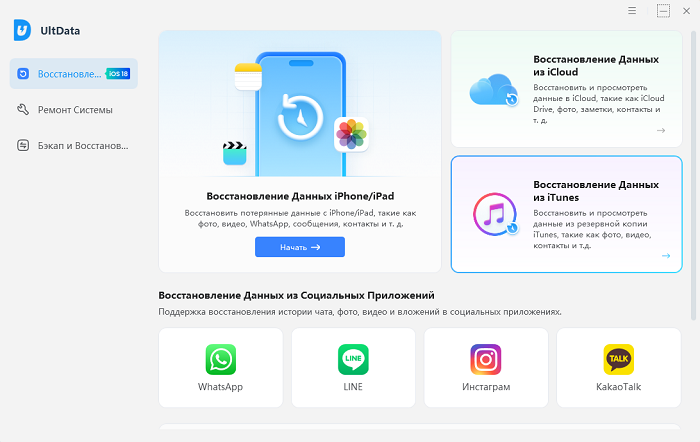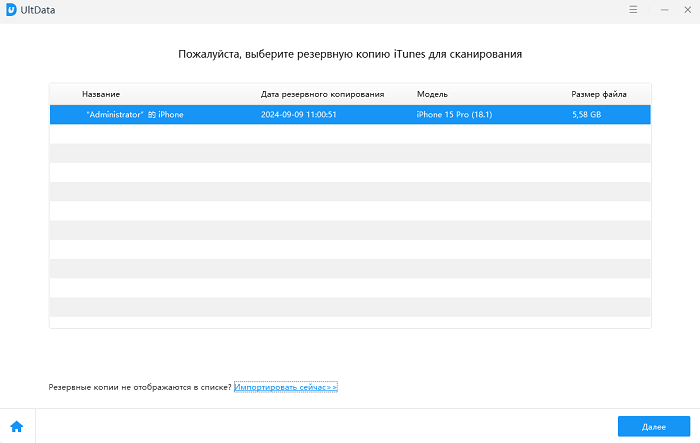[ТОП 6 Способов] Как восстановить недавно удаленные фото на Айфоне?
iPhone — очень популярный смартфон, и одной из его важных функций является возможность снимать фото и видео. Но иногда вы можете случайно удалить любимые фотографии. Если вы хотите восстановить фото из недавно удаленных на iPhone, вам не нужно паниковать, потому что есть гарантированные способы, которые вы можете попробовать. Эта статья расскажет вам, как восстановить недавно удаленные фото на Айфоне, потерянные после обновления до системы iOS 26/18.
- Способ 1: Как восстановить фото из недавно удаленных iOS 26/18 (В течение 30 дней)
- Способ 2: Как восстановить недавно удаленные фото iOS 26/18 на Айфоне через ПО(без резервной копии)
- Способ 3: Как восстановить удаленные фото из iCloud
- Способ 4: Как восстановить фото из резервной копии itunes
Способ 1: Как восстановить фото из недавно удаленных iOS 18 (В течение 30 дней)
Разработчики Apple знают, что у многих пользователей iPhone возникают проблемы с непреднамеренным удалением файлов изображений, и, естественно, они хотят восстановить недавно удаленные фото айфон. Чтобы решить эту проблему, они придумали функцию «отказоустойчивости», которая помогает восстановить случайно удаленный медиафайл.
Они называют эту добавленную функцию «Недавно удаленными». Эта функция может восстановить удаленные фотографии iPhone в течение 30 дней. Чтобы восстановить фотографии из недавно удаленных на вашем iPhone, выполните следующие действия:
- На главном экране нажмите «Фото».
- Найдите и нажмите «Альбомы».
- Найдите папку со значком корзины «Недавно удаленные».
Внимательно выберите изображение, которое вы хотите восстановить, и нажмите «Восстановить».

Процесс очень простой и понятный. Однако имейте в виду, что эта стратегия может работать не во всех сценариях, например, если срок хранения вашего удаленного медиафайла превышает 30 дней. Если это не поможет, есть еще другие способы восстановления недавно удаленных фото на Айфоне.
Способ 2: Как восстановить недавно удаленные фото iOS 18 на Айфоне через ПО(без резервной копии)
Удалил фото из недавно удаленных как восстановить? Не волнуйтесь, ещё есть другие способы помогут вам. Если вы хотите восстановить недавно удаленные фото на Айфоне без резервной копии, то попробуйте программу Tenorshare UltData.
Этот метод позволяет использовать Tenorshare UltData для восстановления всех ваших фотографий на iPhone. Она позволяет пользователям просматривать свои фотографии и загружать их прямо на свои телефоны. Вы можете использовать UltData для восстановления потерянных данных с устройства iOS, резервной копии iCloud и iTunes. Чтобы использовать эту программу, выполните следующие три шага:
Сначала загрузите программу на свой компьютер, а затем подключите телефон к компьютеру. Выберите «Восстановление данных iPhone», а затем выберите «Начать сканирование».

На левой панели вы должны увидеть все отсканированные файлы. Чтобы просмотреть все доступные изображения, нажмите кнопку «Фотографии». UltData автоматически отобразит все недавно удаленные фотографии.

Отметьте фотографии, которые необходимо восстановить, и нажмите «Восстановить на ПК». Тогда вам просто нужно дождаться завершения процесса.

Способ 3: Как восстановить удаленные фото из iCloud
Когда вы думаете о том, как восстановить недавно удаленные фото с телефона Айфон, не забывайте об iCloud. Вы можете восстановить фотографии из резервной копии iCloud. Но что делать, если у вас нет резервной копии iCloud? Попробуйте iCloud.com.
Ситуация 1: Восстановить фотографии из резервной копии iCloud (удалить текущие данные)
Скорее всего, ваши недавно удаленные фотографии имеют свои резервные копии в iCloud, поскольку они создаются автоматически. Однако у этого есть обратная сторона, о которой должен знать каждый пользователь iPhone: вам необходимо сбросить все ваши текущие данные и настройки, чтобы восстановить резервную копию iCloud.
- Перейдите в «Настройки» и выберите «Основные» > «Перенести или сбросить iPhone».
Затем выберите «Удалить все содержимое и настройки».

После завершения процесса стирания. Вам нужно заново настроить устройство. Когда вы увидите экран «Приложения и данные». Выберите «Восстановить из резервной копии iCloud».

- Затем вам нужно войти в свою учетную запись iCloud и следовать инструкциям на экране.
Во время этого процесса вам необходимо оставаться подключенным к сети Wi-Fi.
Ситуация 2: Восстановить удаленные фотографии с iCloud.com
Если у вас нет резервной копии iCloud, вы можете попытаться найти синхронизированные данные iCloud на iCloud.com или использовать Tenorshare UltData.
Использовать iCloud.com:
- Перейдите на сайт www.iCloud.com и войдите в свою учетную запись iCloud.
Затем нажмите «Фотографии», и теперь вы можете увидеть все свои синхронизированные фотографии здесь.

Загрузка фотографий с iCloud.com может занять много времени по сравнению с эффективностью UltDdata, которая позволяет восстанавливать фото в большом количестве.
Использовать Tenorshare UltData:
Запустите UltData на своем компьютере, а затем подключите телефон к компьютеру. Нажмите «Восстановить данные из iCloud».

Теперь войдите в свою учетную запись iCloud и нажмите «Загрузить».

Затем нажмите на данные загрузки и выберите Сканировать. Теперь вы можете видеть все свои данные iCloud. Вы можете нажать «Выбрать все» и нажать «Восстановить на ПК».
Способ 4: Как восстановить фото из резервной копии itunes
Если вы привыкли использовать свой компьютер для доступа к iTunes, высока вероятность того, что ваши файлы изображений имеют резервные копии прямо внутри самого iTunes. Обратите внимание, что это может работать только в том случае, если вы создали резервную копию до потери медиафайлов. Однако восстановление резервной копии iTunes на вашем iPhone приведет к тому, что ваши текущие данные будут перезаписаны.
Tenorshare UltData — это мощная программа, которая поможет восстановить недавно удаленные фотографии iPhone только из резервной копии iTunes, не стирая текущие данные с вашего мобильного телефона, даже если у вас больше нет устройства или вы потеряли к нему доступ.
Ситуация 1: Восстановить все резервные копии iTunes (перезаписать данные)
- Запустите iTunes и подключите iPhone к компьютеру. Затем щелкните значок телефона в верхнем меню.
Затем нажмите «Обзор». Выберите «Восстановить резервную копию» в главном интерфейсе. Теперь вам просто нужно следовать инструкциям шаг за шагом.

Ситуация 2: Выборочное восстановление резервной копии iTunes (данные не будут перезаписаны)
Запустите UltData на своем ПК и подключите к нему свой iPhone. Выберите «Восстановление данных из iTunes».

Теперь UltData автоматически обнаружит вашу резервную копию iTunes. Выберите один файл резервной копии и нажмите «Далее».

Теперь вы можете предварительно просмотреть файл резервной копии iTunes и отметить данные, которые необходимо восстановить.

Заключение
После прохождения этих процедур все фото будут восстановлены. Однако, следует помнить, что не все недавно удаленные фото могут быть восстановлены. Поэтому это хорошая привычка регулярно создавать резервные копии данных вашего мобильного устройства. Однако, если вы потеряли свои фото после обновления до системы iOS 18 без резервной копии, попробуйте Tenorshare UltData, что преподнесет вам сюрприз.
Выскажите своё мнение
Оставить комментарий
Оставьте свой отзыв о статьях Tenorshare

Tenorshare UltData
Лучшее программное обеспечение для восстановления данных iPhone
Высочайшая скорость восстановления данных